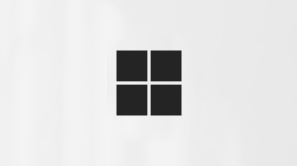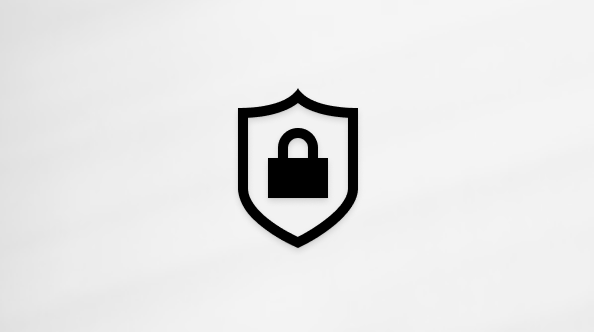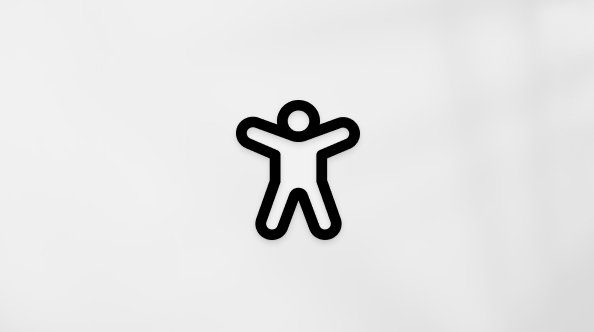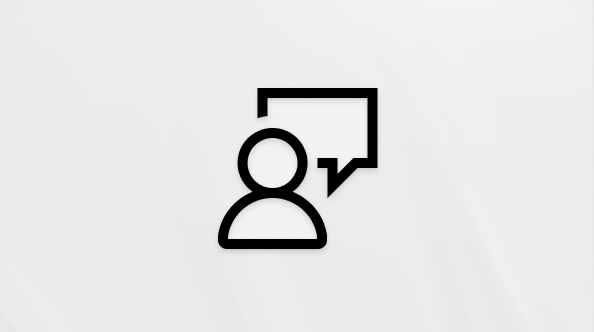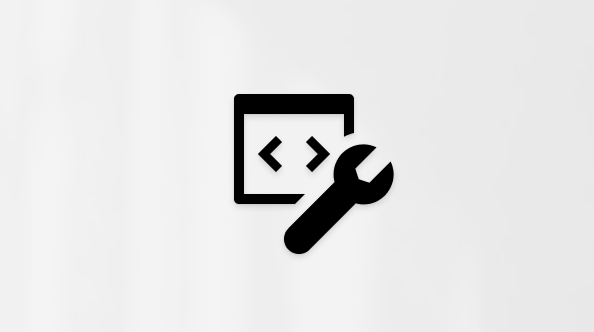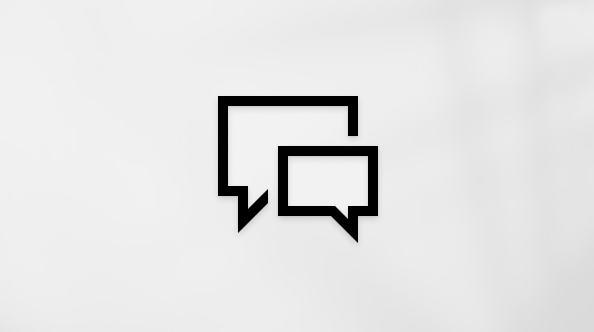Erstellen einer E-Mail-Nachricht in Outlook
Gilt für
Sie können ganz einfach eine neue E-Mail-Nachricht in Outlook verfassen und an einen oder mehrere Empfänger senden.
Wählen Sie unten eine Registerkartenoption für die outlook-Version aus, die Sie verwenden. Welche Outlook-Version habe ich?
Hinweis: Wenn die Schritte unter dieser Das neue Outlook Registerkarte nicht funktionieren, verwenden Sie möglicherweise noch kein neues Outlook für Windows. Wählen Sie Klassisches Outlook aus, und führen Sie stattdessen diese Schritte aus.
Erstellen einer E-Mail-Nachricht im neuen Outlook
-
Wählen Sie im neuen Outlook im Menüband Die Option Neue > E-Mail aus, oder drücken Sie STRG+N.
Wenn mehrere E-Mail-Konten in Das neue Outlook konfiguriert sind, wird >Von:<Kontoname oben in der neuen Nachricht angezeigt. Um das Konto zu ändern, von dem die Nachricht gesendet werden soll, wählen Sie die Dropdownliste und dann ein anderes Konto aus.
-
Geben Sie in den Feldern An, Cc oder Bcc die E-Mail-Adresse oder die Namen der Empfänger ein.
Wenn Sie mit der Eingabe eines Empfängernamens beginnen, schlägt Outlook automatisch die Namen von Personen vor, denen Sie zuvor eine E-Mail gesendet haben. Diejenigen, die Sie zuletzt per E-Mail gesendet haben, werden als Vorgeschlagene Kontakte aufgelistet. Sie können einen Namen aus der Liste auswählen, einen vollständigen Namen oder eine E-Mail-Adresse eingeben oder die Schaltfläche An, Cc oder Bcc auswählen, um weitere Optionen anzuzeigen.
Wenn Sie die Schaltfläche An, Cc oder Bcc auswählen, wird das Fenster Empfänger hinzufügen geöffnet. Wählen Sie in der Liste der Empfänger die Option + neben dem Namen aus, den Sie in Ihre Nachricht aufnehmen möchten. Wenn Sie mit dem Hinzufügen von Namen fertig sind, wählen Sie Speichern aus.
Tipp: Wenn Bcc nicht als Schaltfläche in Ihrer Nachricht angezeigt wird, wählen Sie Bcc rechts neben der Schaltfläche An aus. Weitere Informationen zum immer anzeigen von Bcc finden Sie unter Einblenden, Ausblenden und Anzeigen des Bcc-Felds (Blind Carbon Copy).
-
Geben Sie im Feld Betreff hinzufügen den Betreff der Nachricht ein.
Eine Datei anfügen
Gehen Sie wie folgt vor, um eine Datei anzufügen, bevor Sie Ihre Nachricht senden.
-
Wählen Sie Einfügen > Datei anfügen aus, um eine Anlage hinzuzufügen.
Tipp: Wenn Ihnen die Schriftart oder der Stil Ihrer E-Mails nicht gefällt, können Sie ihr Aussehen ändern. Es ist auch eine gute Idee, die Rechtschreibung in Ihrer Nachricht vor dem Senden zu überprüfen.
-
Nachdem Sie mit dem Verfassen der Nachricht fertig sind, wählen Sie Senden aus.
Tipp: Weitere Hilfe zum Anfügen von Dateien finden Sie unter Hinzufügen von Bildern oder Anfügen von Dateien an E-Mails in Outlook.
Erstellen einer E-Mail-Nachricht im klassischen Outlook
Wenn Sie sich ansehen möchten, wie dies geschieht, können Sie direkt zum folgenden Video wechseln.
-
Wählen Sie im klassischen Outlook auf dem Menüband Neue Email aus, oder drücken Sie STRG+N.
-
Wenn mehrere E-Mail-Konten in Outlook konfiguriert sind, wird die Schaltfläche Von angezeigt, und das Konto, das die Nachricht sendet, wird angezeigt. Klicken Sie zum Ändern des Kontos auf Von , und wählen Sie das Konto aus, das Sie verwenden möchten.
-
Geben Sie im Feld Betreff den Betreff der Nachricht ein.
-
Geben Sie die E-Mail-Adressen oder Namen der Empfänger in das Feld An, Cc oder Bcc ein. Trennen Sie mehrere Empfänger durch ein Semikolon voneinander.
Tipp: Wenn Sie mit der Eingabe eines Empfängernamens beginnen, schlägt Outlook automatisch die Namen von Personen vor, denen Sie zuvor eine E-Mail gesendet haben. Diejenigen, denen Sie zuletzt eine E-Mail gesendet haben, werden als Zuletzt verwendete Personen aufgeführt, und die weniger häufig angeschriebenen Personen sind unter Andere Vorschläge zu finden. Sie können einen Namen aus der Liste auswählen, einen vollständigen Namen oder eine vollständige E-Mail-Adresse eingeben oder aber auf An, Cc oder Bcc klicken, um einen oder mehrere Namen aus dem Adressbuch auszuwählen.
Um die Namen der Empfänger aus einer Liste im Adressbuch auszuwählen, klicken Sie auf An, Cc oder Bcc, und wählen Sie dann die gewünschten Namen aus.
Wenn Bcc nicht angezeigt wird und Bcc für diese und alle zukünftigen Nachrichten angezeigt werden soll, wählen Sie Optionen > Felder >Bcc anzeigen aus.
-
Wählen Sie auf der Registerkarte Einfügen die Option Datei anfügen aus, um eine Anlage hinzuzufügen. Oder wählen Sie Outlook-Element aus, um Dateien in Outlook anzufügen, z. B. E-Mail-Nachrichten, Aufgaben, Kontakte oder Kalenderelemente.
Tipp: Wenn Ihnen die Schriftart oder der Stil Ihrer E-Mails nicht gefällt, können Sie ihr Aussehen ändern. Es ist auch eine gute Idee, die Rechtschreibung in Ihrer Nachricht vor dem Senden zu überprüfen.
-
Nachdem Sie mit dem Verfassen der Nachricht fertig sind, wählen Sie Senden aus.
Hinweis: Wenn Sie die Schaltfläche "Senden" nicht finden können, müssen Sie möglicherweise ein E-Mail-Konto konfigurieren.
Sehen, wie's gemacht wird
Erstellen einer E-Mail-Nachricht in Outlook im Web oder Outlook.com
-
Wählen Sie in Outlook im Web oder Outlook.com im Menüband Die Option Neue>-E-Mail aus.
-
Geben Sie in der Zeile An, Cc oder Bcc die E-Mail-Adresse oder die Namen der Empfänger ein.
Wenn Sie mit der Eingabe eines Empfängernamens beginnen, schlägt Outlook automatisch die Namen von Personen vor, denen Sie zuvor eine E-Mail gesendet haben. Diejenigen, die Sie zuletzt per E-Mail gesendet haben, werden als Vorgeschlagene Kontakte aufgelistet. Sie können einen Namen aus der Liste auswählen, einen vollständigen Namen oder eine E-Mail-Adresse eingeben oder die Schaltfläche An, Cc oder Bcc auswählen, um weitere Optionen anzuzeigen.
Wenn Sie die Schaltfläche An, Cc oder Bcc auswählen, wird das Fenster Empfänger hinzufügen geöffnet. Wählen Sie in der Liste der Empfänger die Option + neben dem Namen aus, den Sie in Ihre Nachricht aufnehmen möchten. Wenn Sie mit dem Hinzufügen von Namen fertig sind, wählen Sie Speichern aus.
Tipp: Wenn Bcc nicht als Schaltfläche in Ihrer Nachricht angezeigt wird, wählen Sie Bcc rechts neben der Schaltfläche An aus. Weitere Informationen zum immer anzeigen von Bcc finden Sie unter Einblenden, Ausblenden und Anzeigen des Bcc-Felds (Blind Carbon Copy).
-
Geben Sie im Feld Betreff hinzufügen den Betreff der Nachricht ein.
-
Wählen Sie Einfügen > Datei anfügen aus, um eine Anlage hinzuzufügen.
Tipp: Wenn Ihnen die Schriftart oder der Stil Ihrer E-Mails nicht gefällt, können Sie ihr Aussehen ändern. Es ist auch eine gute Idee, die Rechtschreibung in Ihrer Nachricht vor dem Senden zu überprüfen.
-
Nachdem Sie mit dem Verfassen der Nachricht fertig sind, wählen Sie Senden aus.